方法一:
1、在开始菜单上单机右键,选择 计算机管理 ;
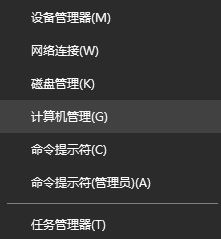
2、打开计算机管理后在左侧依次展开 任务计划程序 --任务计划程序库 ,在右侧查看是否有关键盘的软件启动;
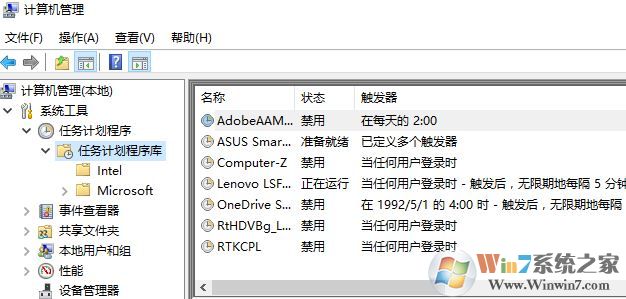
3、按下win+R ,输入 msconfig 点击确定打开系统配置;
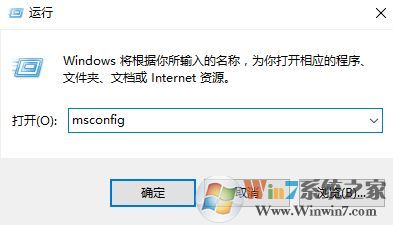
4、在系统配置界面检查一下你的开机启动项/开机服务项是否存在与屏幕键盘挂钩的程序;
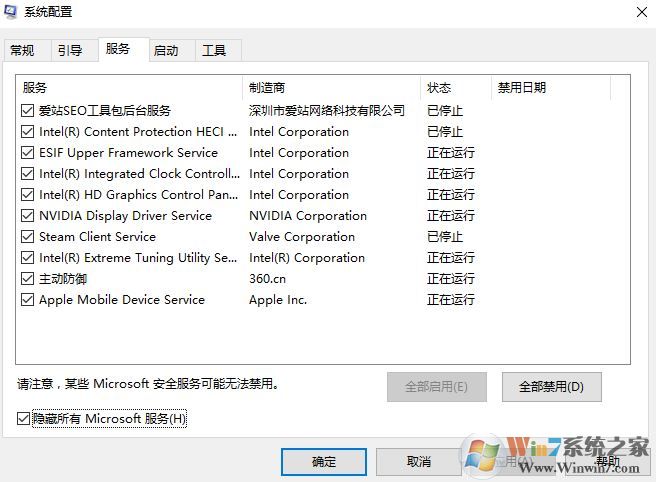
方法二:
1、按下win+i 组合键打开windows 设置 ,点击【轻松使用】;
2、在左侧点击【键盘】按钮;
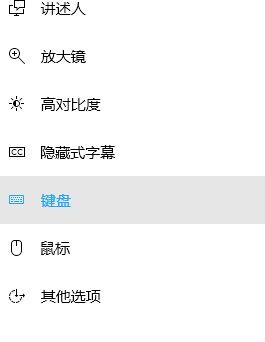
3、在右侧找到 键盘 屏幕键盘,下面的打开屏幕键盘的开关关闭即可。
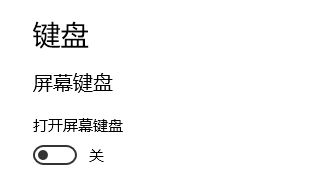
方法三:
1、按 win + R ,弹出“运行”对话框,输入“services.msc”回车;
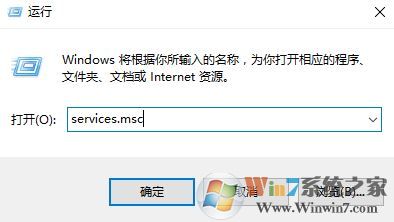
2、打开系统服务界面后,找到“Touch Keyboard and Handwriting Panel Service”这项服务,停止该服务,并将启动类型选成禁用,确定后重启。 www.xiuchufang.com
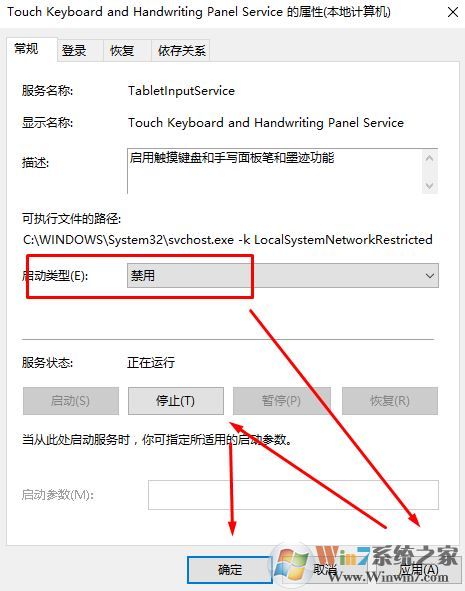
当我们在windows 10系统种遇到开机自动关打开屏幕键盘的问题可通过以上方法进行修复。